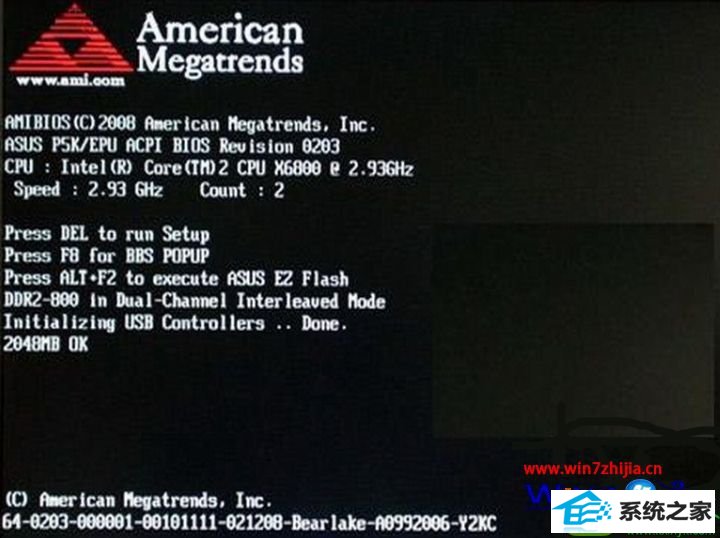
1、打开电脑电源,显示图例画面时立刻按下“delete”键,进入Bios;

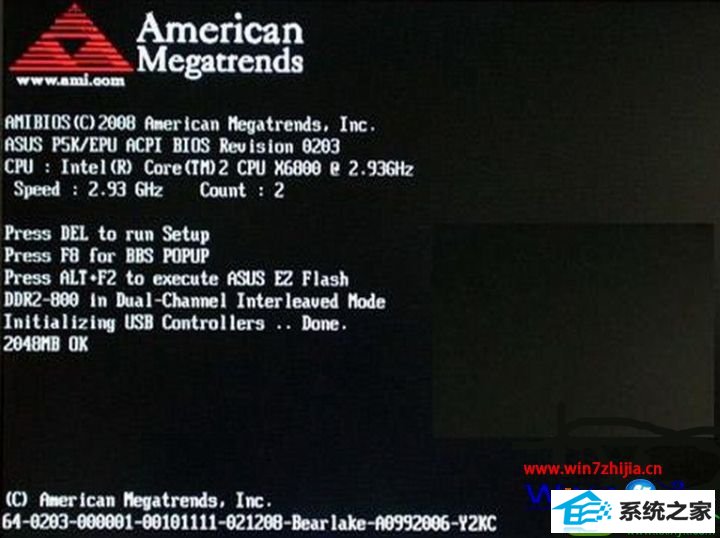
2、接着,使用方向键挪动光标,在主菜单“Main”页面下选择“sATA Configuration”选项,按回车键进入;
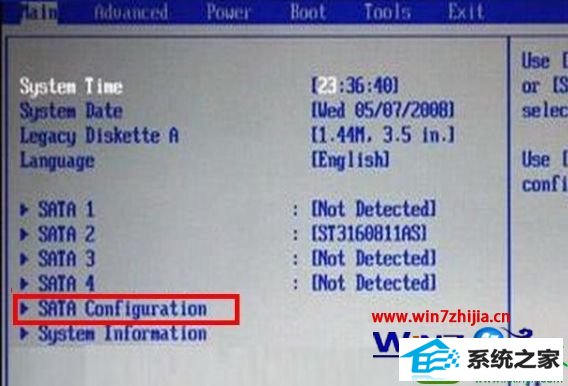
3、选中新界面中“sATA Configuration”选项,按下回车键,更改此选项状态为“Compatible”,开启兼容模式;
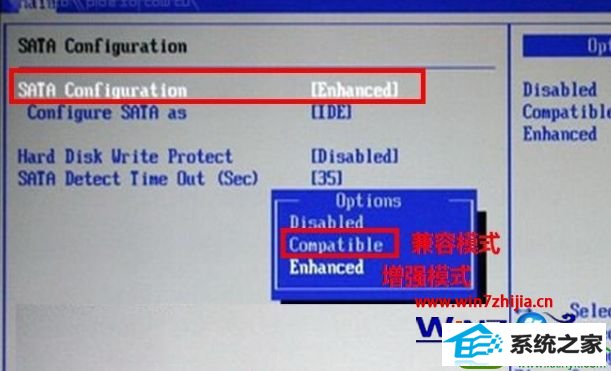
4、方向键→切换至“Boot”分页,在该页面下找到“Boot device priority”选项回车进入;
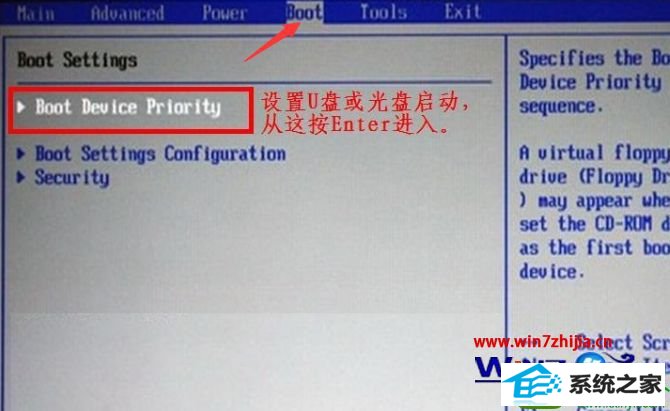
5、然后,选中“1st Boot device(第一启动项)”选项按下回车;
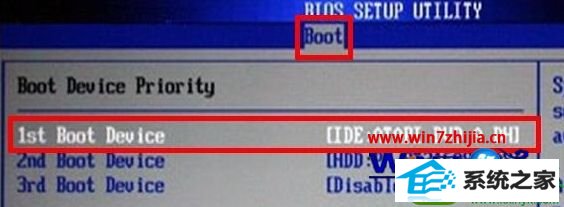
6、重新选择U盘启动项为第一启动项;

7、最后,按下“F10”键来保存当前所有设置,重启计算机。
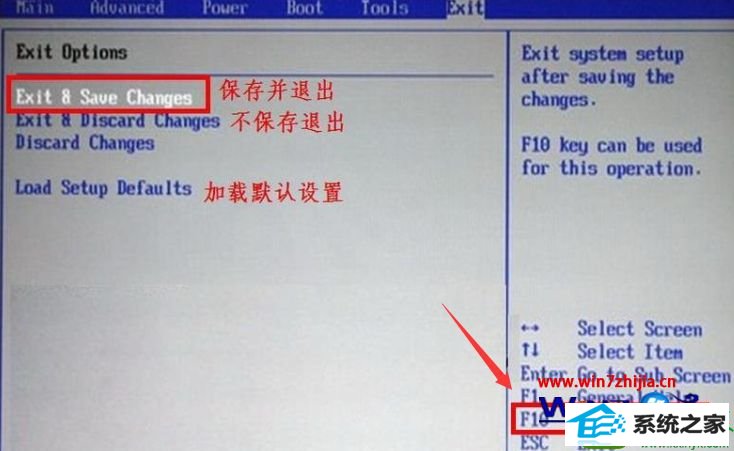
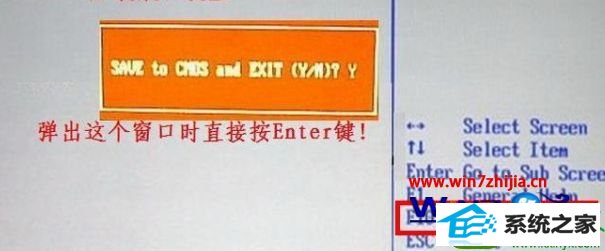
以上给大家介绍的便是win10系统下ami主板bios如何设置u盘启动的详细操作步骤,如果你有需要的话,可以按照上面的方法步骤来进行操作吧。
本站发布的系统与软件仅为个人学习测试使用,不得用于任何商业用途,否则后果自负,请支持购买微软正版软件!
Copyright @ 2022 萝卜家园版权所有